Thủ Thuật Công Nghệ
Top Phần Mềm Dọn Rác Cho MacBook Miễn Phí Tốt Nhất
Máy Mac chạy chậm, đầy bộ nhớ nhưng bạn không biết bắt đầu từ đâu? Đừng lo, bài viết này sẽ tổng hợp phần mềm dọn rác cho MacBook hiệu quả nhất hiện nay, giúp bạn xoá sạch file rác, giải phóng RAM và tăng tốc hệ thống chỉ trong vài cú click. Dù bạn là dân công nghệ hay người dùng cơ bản, hướng dẫn sau sẽ giúp MacBook của bạn mượt mà như mới!
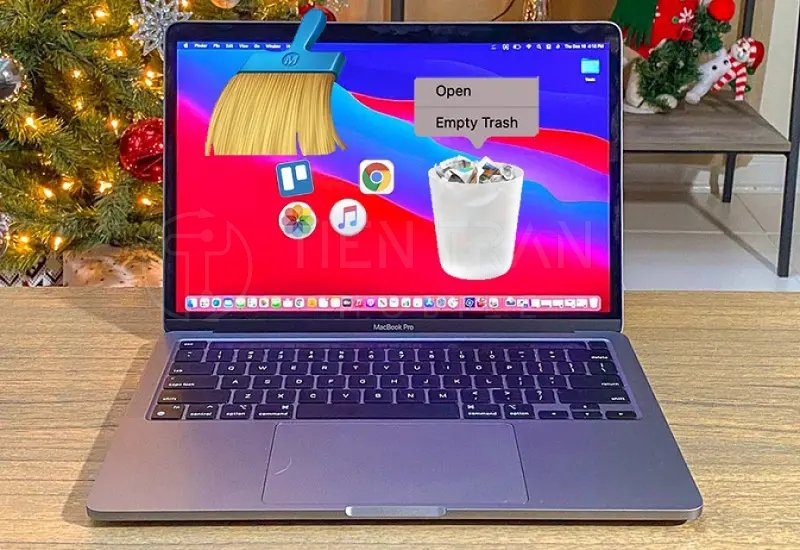
Tại Sao Bạn Cần Dọn Rác Trên MacBook?
Trước khi tìm hiểu về các công cụ, hãy cùng xem lý do tại sao một hệ điều hành được tối ưu tốt như macOS vẫn cần được “chăm sóc” định kỳ.
Những nguyên nhân chính khiến MacBook chạy chậm
- File cache phình to: Các ứng dụng sáng tạo như Adobe (Photoshop, Premiere), Xcode, Final Cut Pro thường tạo ra các file tạm có dung lượng lên đến hàng chục GB.
- Tập tin trùng lặp: Việc sử dụng AirDrop, iMessage hay iCloud Drive có thể vô tình tạo ra nhiều bản sao của cùng một hình ảnh, video hoặc tài liệu.
- Ứng dụng không còn sử dụng: Việc cài đặt các ứng dụng để dùng thử rồi quên xóa sẽ để lại hàng trăm MB file rác và các tệp cấu hình ẩn trong hệ thống.
- File log và báo cáo sự cố: macOS liên tục ghi lại nhật ký hoạt động, các báo cáo lỗi và bản vá cập nhật, lâu ngày sẽ chiếm một không gian đáng kể.
Lợi ích của việc dọn dác hệ thống thường xuyên
- Tăng tốc độ khởi động ứng dụng: Giảm thiểu thời gian chờ đợi và tình trạng biểu tượng “cầu vồng” xoay tròn.
- Giải phóng dung lượng SSD: Giúp bạn có thêm không gian lưu trữ cho các dự án quan trọng, game hoặc ứng dụng mới.
- Tăng tính ổn định, giảm treo máy: Một hệ thống gọn nhẹ sẽ ít gặp xung đột phần mềm và hoạt động ổn định hơn.
- Tiết kiệm chi phí: Tối ưu hóa hiệu năng giúp bạn chưa cần vội nâng cấp SSD hay đổi máy mới.
Tác động đến hiệu năng, bảo mật và tuổi thọ SSD
Việc dọn dẹp các file không cần thiết giúp bộ điều khiển SSD ít phải thực hiện các tác vụ di chuyển dữ liệu, qua đó giảm hao mòn (wear-leveling) và kéo dài tuổi thọ của chip nhớ NAND. Hơn nữa, xóa file tạm và nhật ký trình duyệt còn giúp giảm thiểu nguy cơ rò rỉ thông tin cá nhân.

Tiêu Chí Chọn Phần Mềm Dọn Rác Cho MacBook
Việc lựa chọn một ứng dụng dọn rác cần được cân nhắc kỹ lưỡng để đảm bảo an toàn và hiệu quả cho hệ thống của bạn.
An toàn, không gây lỗi hệ thống
Phần mềm phải được ký số bởi Apple (Developer ID) và có cơ chế cho phép người dùng xem trước (Preview) các tập tin sẽ bị xóa để tránh xóa nhầm file hệ thống quan trọng.
Giao diện thân thiện, dễ sử dụng
Một giao diện trực quan với các tính năng được bố trí rõ ràng sẽ giúp người dùng mới dễ dàng làm quen. Các chế độ quét thông minh (Smart Scan) chỉ với một cú nhấp chuột là một lợi thế lớn.
Cung cấp phiên bản miễn phí hữu ích
Một phần mềm dọn rác cho MacBook tốt nên cho phép người dùng quét và dọn dẹp các loại rác cơ bản mà không hiển thị quảng cáo gây phiền nhiễu. Phiên bản trả phí (Pro) cần mang lại những giá trị thực sự xứng đáng.
Hỗ trợ phiên bản macOS mới nhất
Ứng dụng cần được cập nhật thường xuyên để đảm bảo tương thích hoàn toàn với các phiên bản macOS mới (như macOS Sequoia 15) và các dòng chip Apple Silicon (M-series).
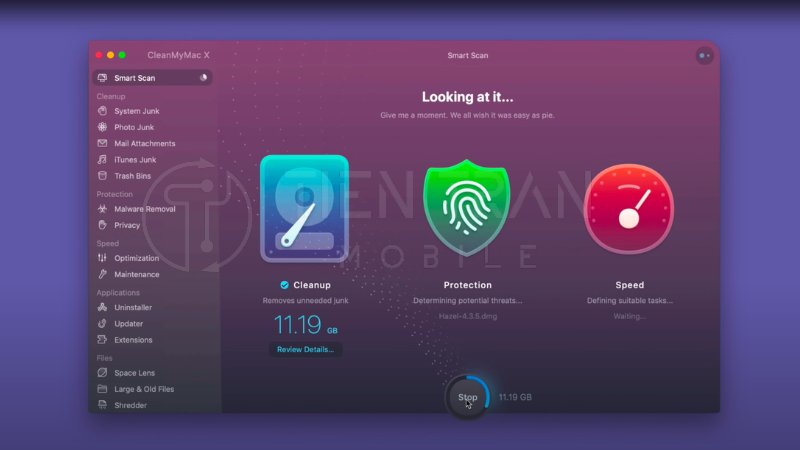
Hướng Dẫn Dọn Rác MacBook Bằng Phương Pháp Thủ Công
Nếu không muốn cài đặt thêm phần mềm, bạn hoàn toàn có thể tự dọn dẹp MacBook bằng các công cụ có sẵn.
- Xóa file cache hệ thống và ứng dụng:
- Mở Finder, chọn Go ➜ Go to Folder.
- Nhập ~/Library/Caches và Library/Caches, sau đó xóa các thư mục con bên trong (lưu ý không xóa các file hệ thống quan trọng).
- Loại bỏ file trùng lặp và file đính kèm nặng:
- Sử dụng tính năng Smart Folder của Finder để lọc các file theo kích thước hoặc loại.
- Trên macOS 14 trở lên, bạn có thể vào ứng dụng Photos và chọn mục “Duplicates” để quản lý ảnh trùng lặp.
- Gỡ cài đặt ứng dụng không dùng đến:
- Kéo biểu tượng ứng dụng từ thư mục Applications vào thùng rác (Trash) là chưa đủ.
- Bạn cần truy cập vào ~/Library/Application Support và ~/Library/Preferences để xóa các tệp liên quan còn sót lại.
- Làm sạch Thùng rác và thư mục Tải về:
- Thường xuyên làm trống Thùng rác (Empty Trash).
- Dọn dẹp thư mục Downloads hàng tháng, đặc biệt là các file cài đặt .DMG.
- Tận dụng công cụ quản lý bộ nhớ của macOS:
- Truy cập > About This Mac > Storage > Manage… để sử dụng các đề xuất tối ưu hóa từ Apple.
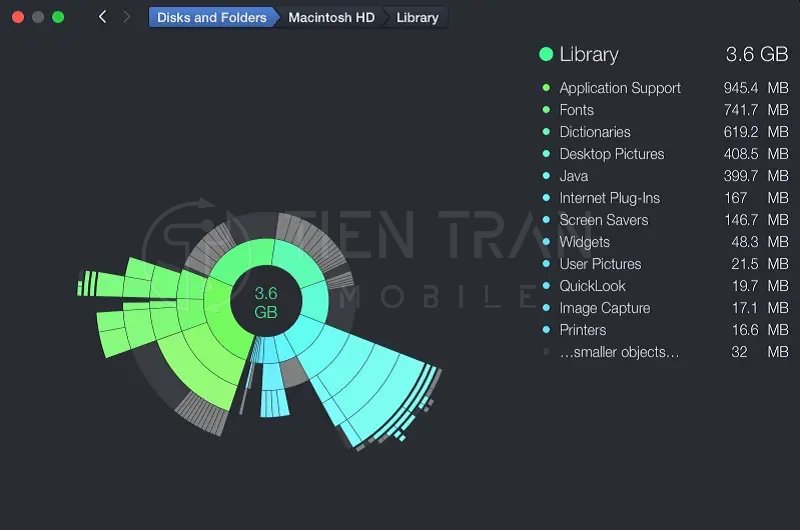
>> Tham khảo thêm nhiều nội dung hữu ích tại đây
Thu mua đồ công nghệ cũ – nơi giá trị ẩn bên trong chiếc MacBook bạn đang dùng
Giật mình với giá điện thoại cũ TPHCM – “cứu máy” ngay nếu muốn bán
Ghép đôi Apple Watch như thợ pro – 5 phút là xong
Nâng cấp ổ SSD MacBook Pro – biến “hộc tốc” thành “bốc phát”
Top 8 Phần Mềm Dọn Rác Cho MacBook Tốt Nhất 2025
Dưới đây là danh sách các ứng dụng được đánh giá cao nhất dựa trên thử nghiệm thực tế.
| # | Phần mềm | Điểm nổi bật | Giá tham khảo | Ghi chú |
| 1 | CleanMyMac X | Giao diện tiếng Việt, quét thông minh, diệt malware | Từ 39.95 USD/năm | Có bản dùng thử 7 ngày |
| 2 | AppCleaner | Nhẹ, miễn phí 100%, gỡ bỏ ứng dụng tận gốc | Miễn phí | Phần mềm dạng Donate-ware |
| 3 | CCleaner Pro for Mac | Lên lịch quét tự động, bảo vệ quyền riêng tư | 29.95 USD/năm | Dùng thử 14 ngày |
| 4 | DaisyDisk | Biểu đồ dung lượng trực quan, dễ dàng xóa file lớn | 9.99 USD / trọn đời | Không có tính năng gỡ ứng dụng |
| 5 | AweCleaner Pro | Xóa vĩnh viễn dữ liệu, quản lý mục khởi động | 29.95 USD / trọn đời | Giao diện hiện đại, dễ dùng |
| 6 | MacCleaner Pro | Quản lý RAM, quản lý tiện ích mở rộng (extension) | 34.95 USD / trọn đời | Bộ công cụ gồm 6 ứng dụng con |
| 7 | Onyx | Tùy chỉnh hệ thống sâu, sửa lỗi macOS | Miễn phí | Dành cho người dùng chuyên nghiệp (Power-user) |
| 8 | MacClean | Tập trung vào bảo mật và xóa cookie theo dõi | 29.99 USD / trọn đời | Phát triển bởi iMobie |
Lưu ý: Bảng xếp hạng này dựa trên quá trình kiểm tra và đánh giá độc lập của Tiến Trần Mobile.
1. CleanMyMac X
- Ưu điểm: Tích hợp nhiều tính năng trong một, từ dọn rác, gỡ ứng dụng đến quét mã độc. Giao diện đẹp, có hỗ trợ tiếng Việt.
- Nhược điểm: Chi phí cho bản Pro khá cao nếu chỉ có nhu cầu dọn rác cơ bản.
- Phù hợp với: Người dùng đa nhiệm, các nhà sáng tạo nội dung cần một công cụ “tất-cả-trong-một”.
2. AppCleaner
- Ưu điểm: Siêu nhẹ (dưới 20MB), miễn phí hoàn toàn, tập trung vào một việc duy nhất là gỡ bỏ ứng dụng sạch sẽ.
- Nhược điểm: Không có các tính năng dọn dẹp hệ thống hay phân tích dung lượng ổ cứng.
- Phù hợp với: Người dùng cơ bản, những ai chỉ cần một giải pháp gỡ cài đặt ứng dụng triệt để.
3. CCleaner Professional for Mac
- Ưu điểm: Tính năng lên lịch dọn dẹp tự động tiện lợi, khả năng xóa lịch sử trình duyệt an toàn.
- Nhược điểm: Giao diện chưa được tối ưu hoàn toàn cho chip Apple M, đôi khi có thể bị giật lag.
4. DaisyDisk
- Ưu điểm: Trực quan hóa dung lượng ổ đĩa bằng biểu đồ “bánh xe” độc đáo, giúp bạn dễ dàng xác định và xóa các file chiếm nhiều dung lượng nhất.
- Nhược điểm: Chỉ cho phép xóa file thủ công, không có các tính năng tối ưu hệ thống sâu.
5. AweCleaner Pro
- Ưu điểm: Cung cấp tính năng xóa file vĩnh viễn (shredder) để đảm bảo không thể khôi phục, quản lý các mục khởi động cùng hệ thống.
- Nhược điểm: Tốc độ quét có thể hơi chậm trên các ổ SSD dung lượng lớn (từ 4TB trở lên).
6. MacCleaner Pro
- Ưu điểm: Khả năng giải phóng RAM ảo hiệu quả, cho phép vô hiệu hóa các tiện ích mở rộng của trình duyệt một cách dễ dàng.
- Nhược điểm: Giao diện có nhiều tab và công cụ con, có thể gây rối cho người mới sử dụng.
7. Onyx
- Ưu điểm: Hoàn toàn miễn phí, cung cấp nhiều công cụ mạnh mẽ để sửa chữa quyền truy cập, xây dựng lại chỉ mục Spotlight và LaunchServices.
- Nhược điểm: Giao diện khá cũ, các thao tác sai có thể gây ảnh hưởng đến hệ thống, không dành cho người mới bắt đầu.
8. MacClean
- Ưu điểm: Tập trung mạnh vào quyền riêng tư, giúp xóa sạch cookie và các trình theo dõi độc hại từ trình duyệt.
- Nhược điểm: Thiếu tính năng gỡ bỏ ứng dụng hoàn toàn.
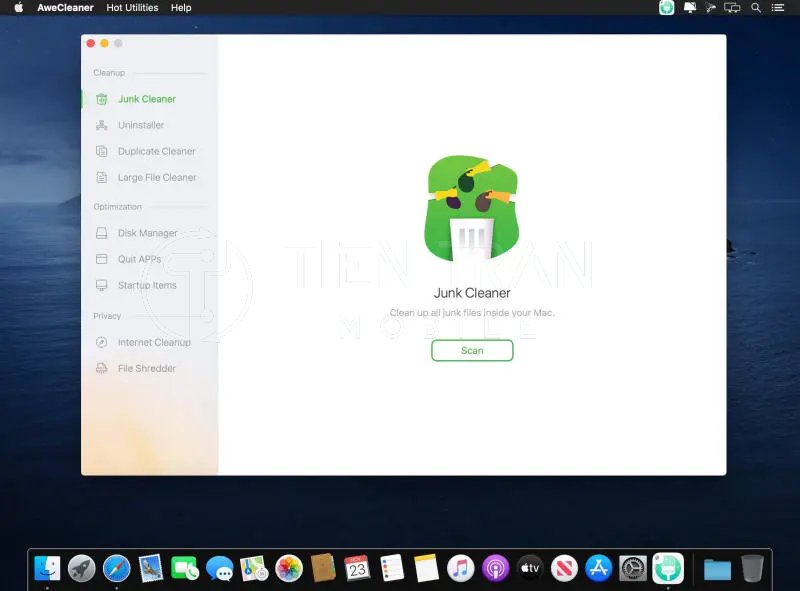
Hướng Dẫn Cài Đặt & Sử Dụng Phần Mềm Dọn Rác
Lấy CleanMyMac X làm ví dụ, quy trình cài đặt và sử dụng cho các phần mềm khác cũng tương tự.
- Tải phần mềm từ nguồn uy tín: Luôn truy cập trang web chính thức của nhà phát triển hoặc tải từ Mac App Store. Tránh các liên kết không rõ ràng hoặc các banner quảng cáo “miễn phí key”.
- Cài đặt đúng cách: Mở file .DMG đã tải về và kéo biểu tượng ứng dụng vào thư mục Applications.
- Cấp quyền truy cập: Khi mở lần đầu, ứng dụng có thể yêu cầu quyền Truy cập ổ đĩa đầy đủ (Full Disk Access). Bạn cần vào System Settings > Privacy & Security để cấp quyền này, giúp phần mềm quét được toàn bộ hệ thống.
- Những lỗi cần tránh:
- Không thực hiện quét sâu hoặc xóa file hệ thống nếu chưa sao lưu dữ liệu bằng Time Machine.
- Không tắt máy đột ngột khi ứng dụng đang trong quá trình xóa dữ liệu an toàn.
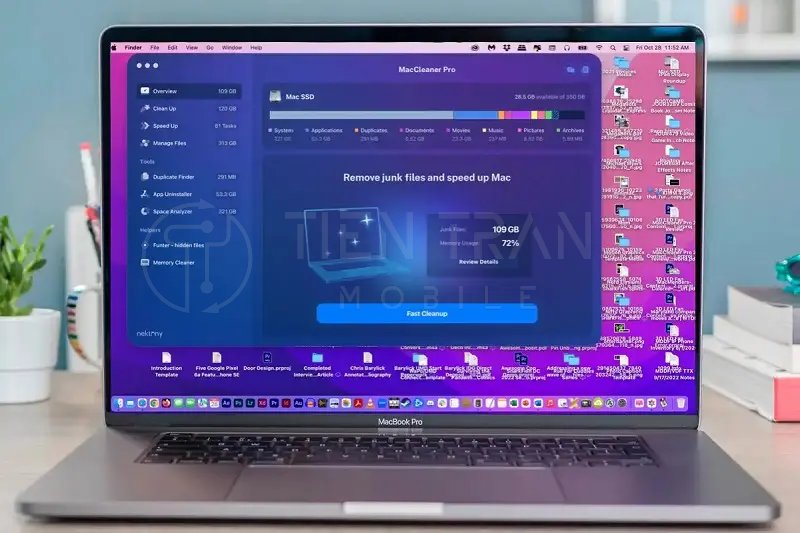
Câu Hỏi Thường Gặp
Một số câu hỏi thường gặp trong quá trình cài đặt phần mềm dọn rác cho Macbook
Phần mềm dọn rác cho MacBook có gây lỗi hệ thống không?
Nếu bạn chọn các ứng dụng uy tín từ nhà phát triển đáng tin cậy và luôn xem trước danh sách file sẽ xóa, nguy cơ gây lỗi hệ thống gần như bằng không.
Nên dọn rác MacBook bao lâu một lần?
Tần suất hợp lý là khoảng 2-4 tuần một lần. Nếu bạn là người dùng chuyên nghiệp thường xuyên chỉnh sửa video 8K hay lập trình, bạn có thể cần dọn dẹp hàng tuần.
Có cần trả phí để dùng bản Pro không?
Các phiên bản miễn phí thường đáp ứng đủ nhu cầu cơ bản như gỡ app hoặc xóa file rác. Tuy nhiên, bản Pro mang lại các tính năng nâng cao như lên lịch tự động, quét malware, rất đáng đầu tư cho người dùng chuyên nghiệp.
Phần mềm nào nhẹ và chiếm ít tài nguyên nhất?
AppCleaner là ứng dụng nhẹ nhất với dung lượng dưới 30MB và gần như không tiêu tốn tài nguyên hệ thống khi hoạt động.
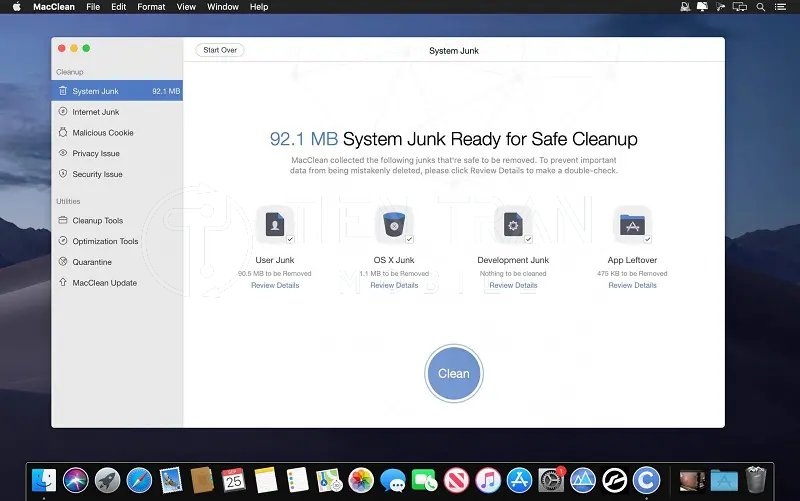
>> Tham khảo thêm nhiều nội dung hữu ích tại đây
Reset MacBook – cách làm sạch sâu cho máy không bị ì
Phần mềm dọn rác cho MacBook – 6 lựa chọn “thần tốc” miễn phí
Kết Luận
Giữ cho ổ SSD sạch sẽ và bộ nhớ RAM gọn gàng là chìa khóa để MacBook luôn hoạt động với hiệu suất cao nhất. Đừng chờ đến khi máy chậm và dung lượng báo đỏ mới hành động. Việc sử dụng một phần mềm dọn rác cho MacBook định kỳ là một khoản đầu tư thông minh cho tuổi thọ và trải nghiệm sử dụng thiết bị của bạn.
Cần tư vấn thêm?
Nếu bạn vẫn phân vân trong việc lựa chọn công cụ phù hợp hoặc không tự tin thực hiện, hãy mang máy đến Tiến Trần Mobile. Đội ngũ kỹ thuật viên của chúng tôi sẽ tư vấn, cài đặt và hướng dẫn bạn sử dụng hoàn toàn miễn phí khi bạn sử dụng dịch vụ bảo dưỡng định kỳ.
- Địa chỉ: 284 Cao Đạt, Phường 1, Quận 5, TP. HCM
- Hotline: 0943 354 321
- Website: tientranmobile.com
Tiến Trần Mobile – Chuyên gia MacBook của bạn.











